لا تقلق إذا كان الهاتف الذكي يعمللا يتم تشغيل نظام Android أو إبطاءه كثيرًا ، نظرًا لأنه يمكنك إعادة ضبط إعدادات المصنع. يمكن العثور على كيفية إجراء "إعادة ضبط القرص الصلب" أدناه.

لماذا إعادة ضبط القرص الصلب؟
إعادة ضبط القرص الصلب هو إعادة تعيين خاص ، فيالوقت الذي يتم فيه إعادة ضبط جميع الإعدادات إلى إعدادات المصنع ، ويتم حذف جميع المعلومات (حتى الشخصية). بعد ذلك ، يكون الهاتف واضحًا تمامًا كما هو الحال بعد الشراء. تسمى هذه الوظيفة أيضًا إعادة تعيين الأجهزة وإعادة الضبط إلى إعدادات المصنع بالإضافة إلى إعادة تعيين القرص الصلب.
تجدر الإشارة إلى أنه قبل إجراء "إعادة ضبط القرص الصلب" على "Android" ، تحتاج إلى إنشاء نسخة احتياطية من جميع البيانات من الذاكرة الداخلية للهاتف ، لأن استعادتها لن تعمل.
من يعتقد أن هذه الوظيفة غير مجدية وحتىضار ، خطأ جدا. يتم استخدام إعادة ضبط الأجهزة فقط في حالة عدم استعادة الهاتف بالتطبيقات العادية والتنظيف. يجب أن يتم ذلك إذا:
- بدأ الهاتف بالتفكير والتحميل لفترة طويلة جدًا بسبب وجود حمولة كبيرة من ذاكرة الوصول العشوائي.
- بسبب تكرار التثبيت وإعادة التثبيت لمختلف التطبيقات ، ونتيجة لذلك ، تراكمت كمية هائلة من المعلومات غير الضرورية.
- بعد الحصول على حقوق الجذر ، تمت إزالة مكون هام من نظام التشغيل ، وهذا هو السبب في أن الهاتف الذكي بدأ يعمل بشكل غير صحيح.
- نتيجة لحدوث عطل ، بدأ الهاتف في العمل بشكل غير صحيح (إعادة تشغيل مستمر ، أو إغلاق نفسه أو عدم تشغيله على الإطلاق).
Конечно, после того как будет сделан "хард إعادة الضبط "، تحتاج إلى تكوين كل شيء ، وتنزيل ، وتنزيل وتثبيته على واحد جديد. ولكن ، بدوره ، سوف يعمل الهاتف كما ينبغي ، ولن يتباطأ (على الأقل ، قبل أن يتم تحميل العديد من الأشياء المختلفة فيه مرة أخرى).
كيفية جعل "إعادة تعيين الثابت"؟
إعادة ضبط الهاتف على إعدادات المصنع بعدة طرق:
- من خلال الإعدادات (إعادة الضبط الناعم) ؛
- باستخدام استرداد نظام أندرويد (وتسمى أيضا القائمة الهندسية) ؛
- من خلال أداة خدمة خاصة من المطور الرسمي (في حالة عدم تشغيل الهاتف ، وعدم تشغيل نظام Android أو عدم توفيره على الإطلاق).
فكر الآن في كيفية إجراء إعادة تعيين ثابت في كل طريقة من هذه الطرق.
إعادة ضبط لينة
Прежде всего нужно сохранить все данные с الهاتف. يمكنك القيام بذلك بطرق مختلفة: إنشاء نسخة احتياطية وحفظها على محرك أقراص محمول ، والاتصال بجهاز كمبيوتر وإعادة تعيين البيانات باستخدام أدوات مساعدة خاصة ، والمزامنة مع حساب Google الخاص بك ، وما إلى ذلك. ومن المرغوب أيضًا إعادة ضبط جميع المعلومات من محرك الأقراص المحمول وتنسيقها. يجب تنفيذ ذلك ، لأنه عند إعادة تعيين البيانات ، يتم حذف مفتاح فك تشفير البيانات. إذا قمت بعد إدخال "إعادة ضبط القرص الثابت" على "Android" ، بإدراج بطاقة ذاكرة ، سيقوم الهاتف ببساطة بإنشاء نظام ملفات جديد عليه ، متجاهلاً شجرة الملفات القديمة. جسديا ، ستبقى البيانات هناك ، ولكن لن يكون هناك المزيد من الوصول إليها.
Теперь делаем следующее:انتقل إلى "إعدادات" الهاتف ، ثم إلى عنصر "البيانات الشخصية" (اعتمادًا على إصدار البرنامج الثابت ، قد يسمى هذا العنصر "حسابات" أو "استعادة وإعادة تعيين"). انقر على "إعادة ضبط البيانات" (إعادة ضبط بيانات المصنع).
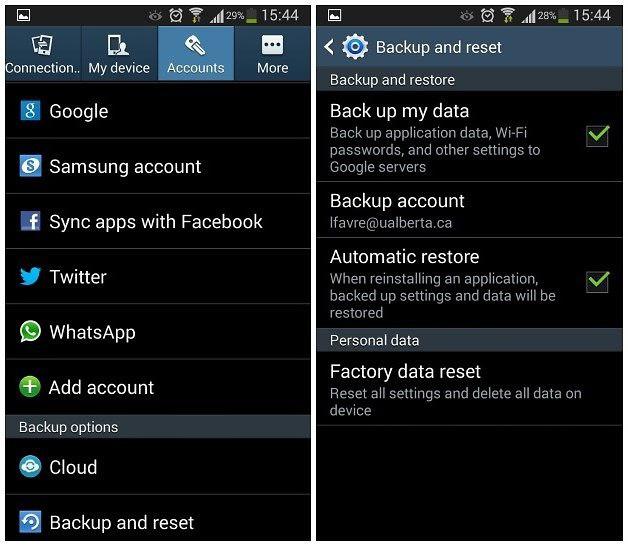
ثم - "إعادة ضبط الأجهزة" و "حذف الكل". يتم
إعادة التعيين عبر استرداد نظام Android
يتم اللجوء إلى هذه الطريقة إذاالهاتف لا يعمل أو يستمر في إعادة التشغيل. نقوم بإيقاف تشغيل الهاتف. يتم تنشيط وضع الاسترداد بالضغط على زر الطاقة وأزرار الصوت والقائمة. كيف يمكن إجراء "إعادة ضبط المصنع" باستخدام مجموعة من الأزرار؟ كل هذا يتوقف على الشركة المصنعة:
- سوني - نحن شحن الهاتف إلى الحد الأقصى (الضوءأﺿف اﻟﻟون اﻷﺧﺿر) واﻓﺻل ﻋن اﻟﺷﺣن واﺿﻐط ﻋﻟﯽ اﻟزر ﻓﻲ ﻓﺗﺣﺔ ﺻﻐﯾرة ﺑﺎﺳﺗﺧدام ﻣﻘطﻊ ورﻗﻲ. بعد خروج الشاشة ، تحتاج إلى الضغط باستمرار على زر الطاقة لبضع ثوان والضغط على الصوت عدة مرات.

- Samsung - نحن في نفس الوقت نحتفظ بالطاقة ورفع مستوى الصوت والقائمة. استخدم أزرار الصوت للانتقال إلى "مسح البيانات / إعادة ضبط المصنع" ، ثم "نعم - حذف جميع البيانات" و "إعادة التشغيل الآن".
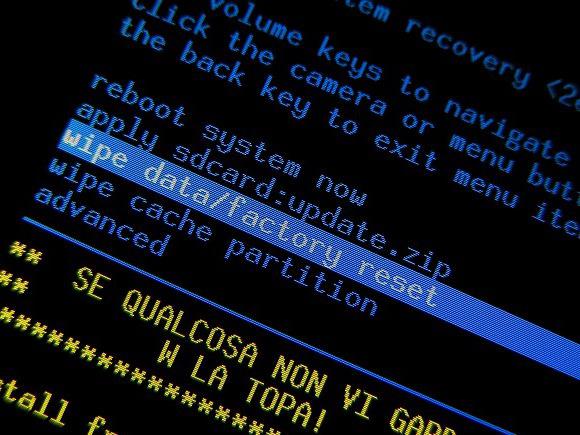
- نوكيا - اضغط باستمرار على الطاقة وخفض الصوت والكاميرا.
- HTC - اضغط باستمرار على كلا المجلدين ، اضغط على زر التشغيل لفترة وجيزة. عندما يظهر "تحذير" ، اضغط على مستوى الصوت.
- ASUS - يضغط على مستوى الصوت لأسفل ولمدة ثلاث ثوان - الطاقة ، مع الاستمرار في مستوى الصوت. حدد "الدخول إلى وضع الاسترداد" من القائمة. علاوة على ذلك ، فإن الخوارزمية هي نفسها لإجراء "إعادة ضبط المصنع" على Samsung.
- الكاتيل - اضغط باستمرار على الصوت ورفع الطاقة. علاوة على ذلك - كما في Samsung.
- أيسر - اضغط باستمرار على الصوت ورفع الطاقة. علاوة على ذلك - كما هو الحال في ASUS.
إعادة ضبط جهاز Sony
تواجه أجهزة Sony Xperia مشكلة واحدة: بسبب نوع من الفشل أو الخطأ في النظام ، عند تشغيل Bluetooth ، يبدأ الهاتف في إعادة التشغيل دون انقطاع. في هذه الحالة ، لا يمكنك إيقاف تشغيله إلا بفصل البطارية. ونظرًا لأنه لم يكن من الممكن إجراء "إعادة ضبط ثابتة" على Sony من خلال وضع الاسترداد لسبب ما ، يمكنك استخدام أداة مساعدة خاصة للكمبيوتر الشخصي من الشركة المصنعة. يجب أن يكون على الكمبيوتر إذا كان الهاتف متصلاً بالكمبيوتر مرة واحدة على الأقل.

نمضي على النحو التالي. قم بتشغيل برنامج PC Companion. انقر فوق "ابدأ" في قسم منطقة الدعم. في العمود "تحديث برنامج الهاتف" ، انقر أيضًا على "ابدأ". في النافذة التي تظهر ، تحتاج إلى النقر فوق النص المميز "استرداد الهاتف". نختار نموذجنا من القائمة ، ثم نتبع التعليمات البسيطة.
لكن هناك تحذير واحد: يجب أن يكون الهاتف الذكي في قاعدة بيانات هذا البرنامج مع برامج التشغيل التي تم تنزيلها ، وإلا ، قبل إجراء "إعادة ضبط المصنع" ، سيطلب منك البرنامج تنفيذ العديد من الإجراءات على الجهاز لتحديد الهوية (رفع المصراع ، إلخ). من الواضح أنه لا يمكن القيام بذلك إذا تم إيقاف تشغيله.
بعض النصائح
إعادة ضبط المصنع هو إجراء مسؤول للغاية ، لذا يجدر أخذ بعض النصائح في الملاحظة:
- قبل إجراء "إعادة ضبط المصنع" على الجهاز اللوحيأو الهاتف ، فأنت بحاجة إلى نسخ جميع البيانات احتياطيًا (جهات الاتصال والرسائل القصيرة والحسابات وكلمات مرور Wi-Fi وما إلى ذلك). هناك الكثير من الطرق والأدوات لذلك (إذا تم تشغيل الجهاز على الإطلاق).
- سيكون من المفيد عمل نسخة احتياطية من الملفات بامتدادذاكرة فلاش. إذا كان ذلك فقط بسبب الإعدادات ، يقع زر مسح بطاقة الذاكرة أسفل زر إيقاف التشغيل. ومن خلال إرباكها عن طريق الخطأ ، قد تفقد بيانات مهمة.
- لا يجب تثبيت التطبيقات من مصادر غير آمنة على هاتفك الذكي لتجنب مشاكل النظام.
- يجب أن تكون حريصًا على استخدام حقوق الجذر ، إذا تم الحصول عليها. يجب ألا تحذف شيئًا لست متأكدًا منه تمامًا وأن تسمح للتطبيقات المختلفة باستخدام هذه الحقوق.
- إذا فجأة ، لسبب ما ، أعد التعيين إلى المصنعلا يمكن إجراء الإعدادات ، يمكنك إصلاح الهاتف عن طريق وميض Android. على عكس الاعتقاد الشائع ، من السهل القيام بذلك. أنت فقط بحاجة إلى تعليمات معقولة ويدين وعقل مشرق.












